Ilmoitusten ottaminen käyttöön AirPods Pron unohtamiseksi
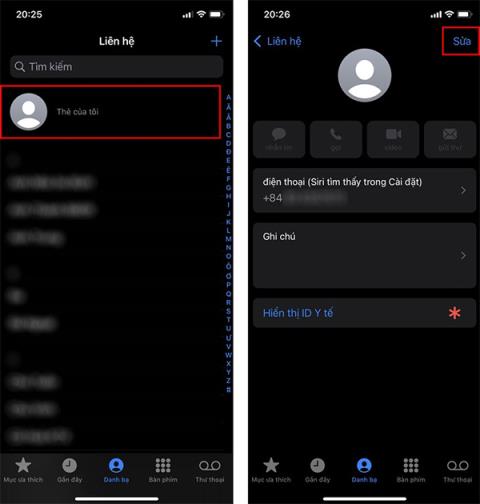
IOS 15:n Find My -ominaisuutta on parannettu melko paljon, mukaan lukien iPhonen ja iPadin ilmoitustoiminto, kun unohdat AirPods Pron (Ilmoita, kun jäät taakse).
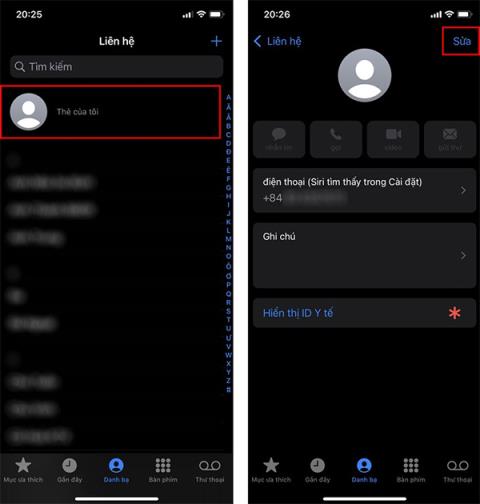
IOS 15:n Find My -ominaisuutta on parannettu melko paljon, mukaan lukien iPhonen ja iPadin ilmoitustoiminto, kun unohdat AirPods Pron (Ilmoita, kun jäät taakse). Aiemmin käyttäjät pystyivät löytämään kadonneita AirPodeja tällä Find My -ominaisuuden avulla. Ja tässä iOS 15 -versiossa voit ottaa ilmoitukset käyttöön ja unohtaa AirPods Pron. Alla oleva artikkeli opastaa sinua ottamaan käyttöön AirPods Pron unohdetut ilmoitukset.
Ohjeet ilmoitusten käyttöönottoon AirPods Pron unohtamiseksi
Vaihe 1:
Ensinnäkin, jotta voit käyttää ilmoitustoimintoa, kun unohdat AirPods Pron, sinun on lisättävä luotettu sijainti, kuten kotisi. Avaamme Yhteystiedot > Omat kortit > Muokkaa .

Vaihe 2:
Näytä uusi käyttöliittymä, tässä napsautamme Lisää osoite -vaihtoehtoa lisätäksesi luotetun osoitteen kotiisi. Täytämme kaikki käyttöliittymässä näkyvät tiedot ja painamme sitten oikeassa yläkulmassa olevaa Valmis-painiketta .

Vaihe 3:
Seuraavaksi sinun on päivitettävä AirPods Pro uusimpaan versioon . Siirry kohtaan Asetukset > Yleiset > Tietoja ja valitse sitten AirPods ja katso laiteohjelmiston versionumero, jotta tiedät, mikä AirPods Pron uusin versio on.

Vaihe 4:
Avaa Find My -sovellus iPhonessa, valitse Laitteet ja napauta sitten AirPods Pro . Vaihda uuteen käyttöliittymään ja napsauta Ilmoita, kun jäät jälkeen .

Vaihe 5:
Ota seuraavaksi käyttöön ilmoitusominaisuus ja napsauta sitten Uusi sijainti etsiäksesi tai lisätäksesi luotetun sijainnin, jotta et saa ilmoituksia, kun unohdat AirPods Pron, joka on lisäämäsi kotisijainti. Käytä sinistä ympyräkuvaketta vetämällä säde kotisijaintiisi .

Näin ollen, kun otat ilmoitusominaisuuden käyttöön, kun unohdat AirPods Pron iPhonellesi, saat ilmoituksen paitsi kotisi sijainnista tai lisätyistä luotetuista sijainneista.
Sound Check on pieni mutta varsin hyödyllinen ominaisuus iPhone-puhelimissa.
iPhonen Photos-sovelluksessa on muistiominaisuus, joka luo kokoelmia valokuvista ja videoista musiikin kanssa, kuten elokuva.
Apple Music on kasvanut poikkeuksellisen suureksi julkaisunsa jälkeen vuonna 2015. Se on tähän mennessä maailman toiseksi suurin maksullinen musiikin suoratoistoalusta Spotifyn jälkeen. Musiikkialbumien lisäksi Apple Music tarjoaa myös tuhansia musiikkivideoita, 24/7-radioasemia ja monia muita palveluita.
Jos haluat taustamusiikkia videoihisi tai tarkemmin sanottuna äänittää soivan kappaleen videon taustamusiikkina, on olemassa erittäin helppo ratkaisu.
Vaikka iPhonessa on sisäänrakennettu sääsovellus, se ei toisinaan tarjoa tarpeeksi yksityiskohtaisia tietoja. Jos haluat lisätä jotain, App Storessa on paljon vaihtoehtoja.
Albumeista olevien kuvien jakamisen lisäksi käyttäjät voivat lisätä valokuvia jaettuihin albumeihin iPhonessa. Voit lisätä kuvia automaattisesti jaettuihin albumeihin ilman, että sinun tarvitsee työskennellä albumista uudelleen.
On kaksi nopeampaa ja yksinkertaisempaa tapaa asettaa ajastin/ajastin Apple-laitteellesi.
App Storessa on tuhansia upeita sovelluksia, joita et ole vielä kokeillut. Yleisimmät hakutermit eivät välttämättä ole hyödyllisiä, jos haluat löytää ainutlaatuisia sovelluksia, eikä ole hauskaa aloittaa loputonta vierittämistä satunnaisten avainsanojen avulla.
Blur Video on sovellus, joka sumentaa kohtauksia tai mitä tahansa sisältöä, jonka haluat puhelimeesi, jotta voimme saada haluamamme kuvan.
Tämä artikkeli opastaa sinua asentamaan Google Chromen oletusselaimeksi iOS 14:ssä.









